今回のレビューは『今注目の高感度コンデンサーUSBゲーミングマイク|Aegis(イージス)GM310』レビューアー選出によるものです。
この度はレビュアーに選んでいただきありがとうございます。
この場をお借りして御礼を申し上げます。
なお、今回のレビューで使用している製品は海外版であり、日本で販売される製品では仕様が異なる場合もあるそうです。
ゲーミング製品と組み合わせることを推奨
先ずはパッケージから。
表紙の部分は磁石で留まるようになっています。
ゲーミングマウスのパッケージ等で良く見られるタイプですね。
内容物。
本体にUSBケーブル、クイックガイド、INFO PACKET、チラシ、そしてパッケージの表紙の裏にノベルティのマグネットが付いてました。
日本国内で販売される物はクイックガイドが日本語版になるんだと思います。
大きなダイヤルと右側の大きなボタンが印象的ですね。
大きなダイヤルは音量つまみ、右側の大きなボタンはミュートボタンです。
音量つまみの下方左右に「-」「+」の刻印があります。
左へ回せば音量小、右へ回せば音量大。まぁ、間違う人いないですよね(w
底面にはクッションシートが貼られていて、机上に置いていてもズレ難いですね。
本体上部にはコネクタ類が。
左側にMicro-USB 2.0ポート、右側にDSPスイッチがあります。
Micro-USB 2,0ポートの方は、付属のUSBケーブルでPCと接続するのに使います。
DSPについては後ほど。
大きさ的には拳大でしょうか。
パッと見、これをマイクだと思う人は少なそうなデザインですね。
ゲーミングマイクと言うだけあって事務用PCの横にあると違和感バリバリな感じですが、ゲーミング機器(ゲーミングキーボードやゲーミングマウス等)と一緒に並べる分には普通に馴染む感じですね。
一見奇抜なデザインにも見えますが、その実、実用性重視なデザインだと感じるのは実際に使ってみると判ります。
基本の設定は確認しておくべき
普段PCを使う際に常時イヤホンを使用しているような場合はAegis GM310をPCに接続するだけで構わない訳ですが、スピーカーを使用している場合はスピーカーから発せられる音をAegis GM310が拾ってしまうためエコーバック(ハウリング)が発生したり、実況のために話している声が聞こえにくくなったりしてしまいます。
Aegis GM310には、DSP(デジタル信号処理)機能が付いており、スピーカーから発せられる音を相殺してマイクへの入力音のみを拾いやすくする事が出来るようです。
※あくまでもエコーバックのキャンセラーなので、マイクであるAegis GM310に入ってくる音は全てそのまま入力される仕組みです。また、あくまでも軽減出来る、であって、完全相殺出来る訳ではないので、そこはお間違いなきよう。
エコーバックが軽減されるので実況音声などは聞き取りやすくなりますね。
さて、この便利なDSP、使用するには専用ソフトのインストールが必要です。
今回は「AVerMedia Aegis Voice Engine Installer_v.1.0.0.27.exe」をご提供いただいて使用しました。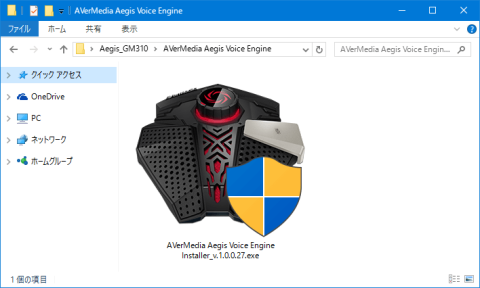
こちらも製品同様、正式に国内販売される際には異なるバージョンになっている可能性があります。

インストール後、ソフトが起動されマイクの調整が始まります。
先ずはマイクであるAegis GM310を設置する場所を決めます。
当然の事ですが、設置した位置での調整を行いますので、設置場所を変更した場合は再度調整しなおす必要が出てきます。
そしてスピーカー音量の測定。
ここで流れる音から、マイクに入ってくる音を取得し、位相作成の調整を行っているのでしょうね。
スピーカー音量の測定が終わるとマイクの調整が行われます。
ここで余計な音声などが入ると調整が狂うため、出来る限り静かな状態で処理を行います。
が、実はここでトラブりました。
3の「部屋全体を静かにしてください」から4の「マイクの調整します」の間を延々と繰り返すはめに。
実はサウンドのプロパティでマイクとしてAegis GM310の設定が出来ていなかったようなのです。
そうするとマイクとしてAegis GM310がちゃんと使えるようになるようです。
この辺りは環境差もあるかもしれませんので一概には言えませんが、一度確認しておくべき項目だと思います。
また、Aegis GM310を繋いだ際に、Aegis GM310が規定の再生デバイスとして設定されてしまい、本来のスピーカーから音が出なくなる事があるようです。
こちらは普段使用しているスピーカーを選択して、規定のデバイスに指定し直せばOKです。
これらの設定を行う事で、無事にAegis GM310のマイク調整を終えることが出来ました。
もし実際に使用する際にハマる事があれば参考にしていただければと思います。
実況が捗る便利機器
今回Aegis GM310を接続して使用したのは毎度おなじみDELLのALIENWARE X51 R2。
今はX51 R2にROCCATのRyos TKL Pro(キーボード)とKone Pure(マウス)を繋いで使用しています。
まぁ、X51 R2付属のキーボードとマウスは箱から取り出したことすら無いんですけどね(w
今回Aegis GM310はキーボードの左隣に設置しました。
キーボード右側はマウスがありますし、キーボードの向こうはモニタがあり、その周辺はAegis GM310を設置できる場所がありませんので。
Aegis GM310をPCに繋ぐと、音量つまみの周辺が緑色に光ります。
このつまみ周辺の発光色でマイクから入る音のボリュームが適切な音量かどうかが判るようになっています。
右側のミュートボタンを押すと、ミュートボタンのアイコンが赤く光ると共に、音量つまみ周辺の発光は消えているのが判ると思います。
実際に実況などで使う場合は事前に音量を調整した上で開始し、実況中に使用するのはミュートボタンだけになると思いますが、ミュートボタンは大きめで押しやすく、かつ状況がひと目で判るので便利ですね。
また、音量つまみの周囲の色で声が大きすぎたりしないかが判断出来るので音割れを起こす前にボリュームを下げる等の対策が取れるのも嬉しい所です。
今回ハンゲームのドラゴンネストRをプレイしつつ、Aegis GM310を用いて実況動画もどきを作成してみました。
やったのは普通にプレイしながら喋るだけ。
操作としては開始するまでミュートにしておき、終了時に再度ミュートにしたくらいです。
ミュートにする際に、プツプツとOn/Off時のノイズが起きること無く録れているのは流石ですね。
キーボードの左に置くとミュートボタンの操作も楽ですね。
ボイスチャットが導入されているFPS/TPS/MO等で使用しても便利だと思います。
一般的なマイクだと動作状況の確認がし辛かったり、ミュートにしようとするとスイッチ自体を切らないと駄目なんだけど、スイッチが小さくて手間取ったり、なんて事もあると思いますが、Aegis GM310ならゲームをプレイしながら使うことを最大限に考慮されているので、面倒な点が無く簡単に使えるのが良いですね。













ZIGSOWにログインするとコメントやこのアイテムを持っているユーザー全員に質問できます。